Hướng dẫn 4 bước tắt kiểm tra chính tả trên Windows 10
Một số người dùng gặp phải tình trạng khi gõ tiếng Việt thì lại bị trình kiểm tra chính tả gạch đỏ dưới chân nhưng lại không biết cách khắc phục, chỉ với một vài thao tác đơn giản đã có thể tắt trình kiểm tra chính tả này trên Windows, bạn đọc hãy cùng với sửa máy in tại nhà Cần Thơ Linh Khôi Luân tham khảo hướng dẫn trong bài viết bên dưới nhé.
Hướng dẫn tắt kiểm tra chính tả trên Windows 10
Bước 1: Nhấn Start và chọn nút Setting như hình hoặc nhấn tổ hợp phím Windows + I.
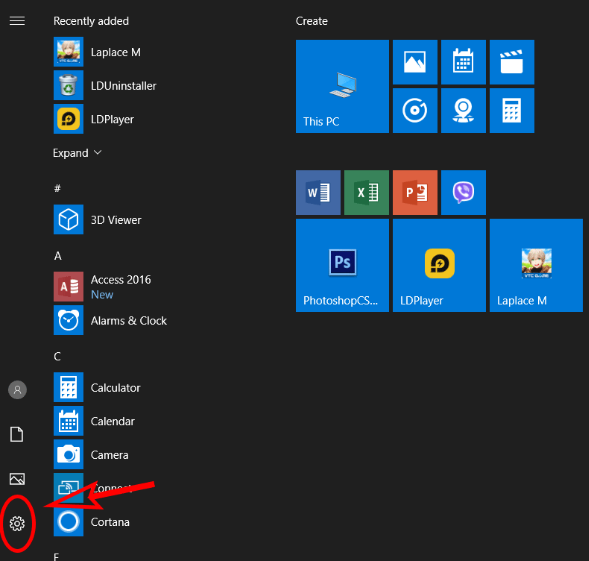
(Ảnh minh hoạ)
Bước 2: Nhấn chọn phần Devices trong cửa sổ.
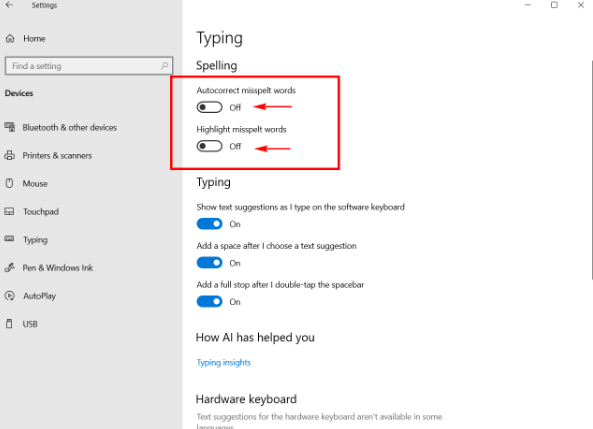
(Ảnh minh hoạ)
Bước 3: Trong Menu bên trái, nhấp chọn tab Typing.
Bước 4: Trong mục Typing, các bạn để về vị trí Off 2 mục Autocorrect misspelt words và Highlight misspelt words.
Vậy là đã tắt chức năng kiểm tra chính tả trong Windows rồi đó. Hãy mở ứng dụng và thử nhập dữ liệu xem có còn bị gạch đỏ dưới chân nữa không nhé.
Nếu các bạn muốn tắt thêm cả những tính năng như gợi ý từ, tự động thêm dấu cách hay... thì hãy để Off cả 3 dòng phía dưới bao gồm: Show text suggestions as I type on the software keyboard, Add a space after I choose a text suggestion, Add a full stop after I double-tap the specebar.
nguồn: sưu tầm
